가끔 접속이 불가한 사이트에 접속할려면 어쩔 수 없이 vpn(가상사설망)을 이용하게 되는 경우가 있죠. 물론 돈주고 사용하는 vpn경우 속도나 안전성있게 그리고 속도도 빠르게 이용할 수 있지만 아주 가끔 이용하는 경우라면 free로 제공하는 vpn만으로도 충분히 사용가능합니다.
free인만큼 속도면에서 좀 아쉬운감은 있지만 우회접속할 수 있다는 것만으로도 만족해야겠죠.
일단 크롬 브라우저를 이용하는 경우, 확장 프로그램 추가를 통해서 vpn을 이용해볼 수 있습니다. 검색해보면 여러개의 vpn확장 프로그램들이 있는데 그 중에서 좀 알려진 touch vpn 확장 프로그램을 설치해서 사용해봤습니다. 근데 생각보다 사용방법이 초간단하더라구요. connect 그리고 disconnect만 클릭해주면 되더군요.
그럼 touch vpn 확장 프로그램 추가랑 사용방법에 대해 간략히 알아봅시다.
[ Touch vpn 확장 프로그램 크롬에 추가 설치]
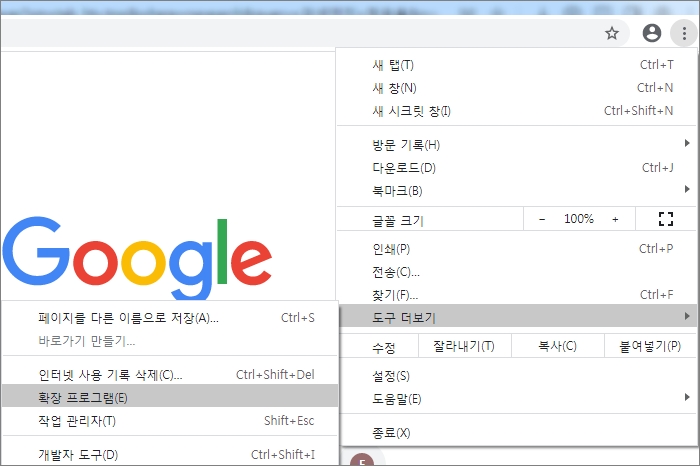
△ 크롬 브라우저를 실행하시고 오른쪽 위에 점3개 있는 부분을 클릭해보시면 메뉴가 나오는데 "도구 더보기"에서 "확장 프로그램"에 들어가줍니다.

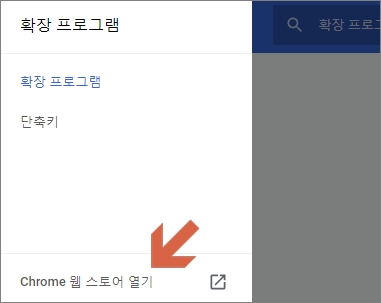
△ 그럼 확장 프로그램 화면이 나오는데 왼쪽 위에 메뉴 클릭해보시면 위에 이미지와 같이 왼쪽에서 창이 나타납니다. 아래쪽에 보시면 "Chrome 웹 스토어 열기"가 있습니다. 열기하면 스토어에 접속이 되겠죠.
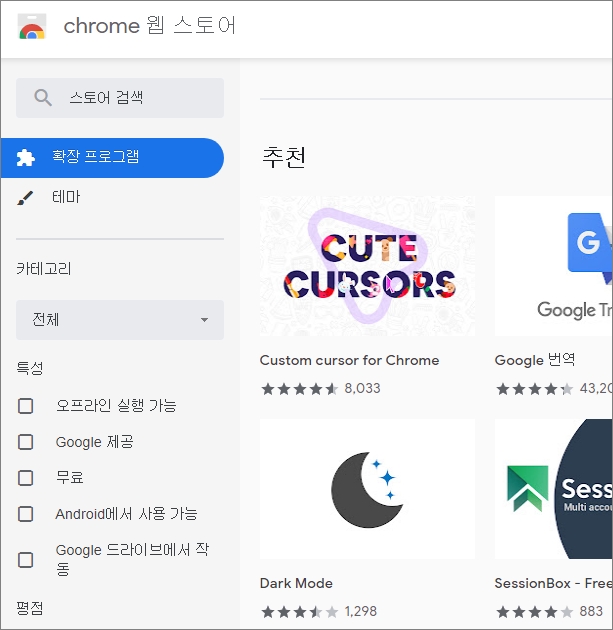
△ 웹 스토어 검색에서 "vpn"이라고 검색합니다.
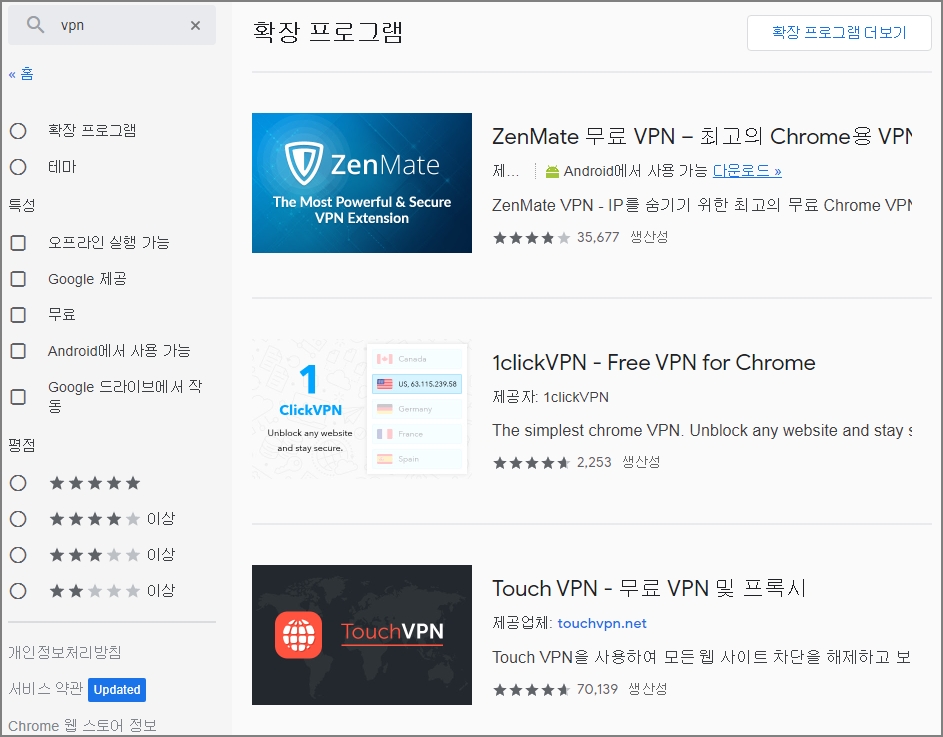
△ 그럼 vpn 확장 프로그램들이 검색되는데 사용해볼 프로그램이 Touch VPN 이므로 선택해줍니다.
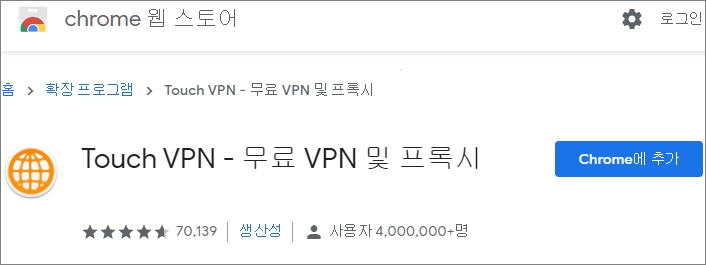
△ Chrome에 추가~
평점도 괜찮은거 같고 사용자들이 엄청 많네요.
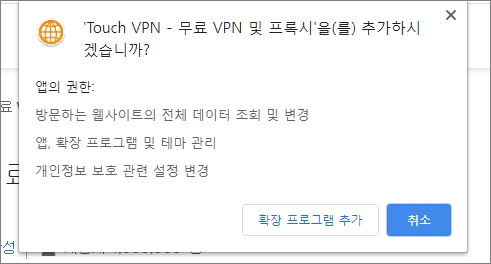

△ 추가해주면 다시 한번 물어보는 창이 나오고 추가 완료가 되면 확장 프로그램 화면에서 확인해볼 수 있습니다.
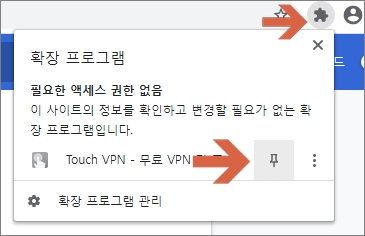
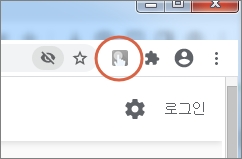
△ 크롬 브라우저 오른쪽 위에 터치 vpn 아이콘같은게 안생긴다면 확장 프로그램 아이콘?을 누르고 touch vpn 오른쪽에 보면 압정모양이 있는데 클릭해주시면 손가락으로 터치하는 듯한 모양의 아이콘이 생깁니다.
[사용법]
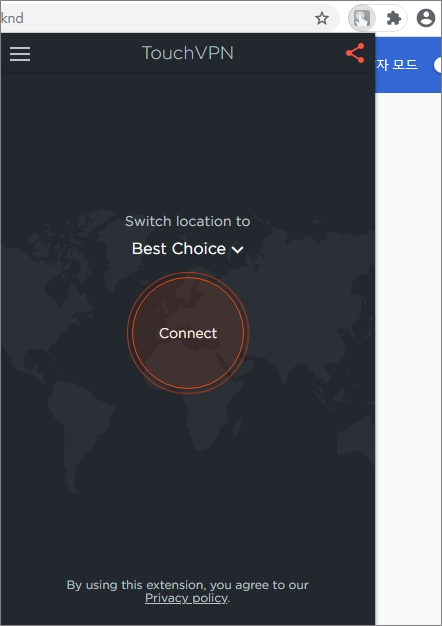
△ vpn에 접속하기 위해선 그냥 나라 골라주고 connect만 클릭해주면 됩니다.

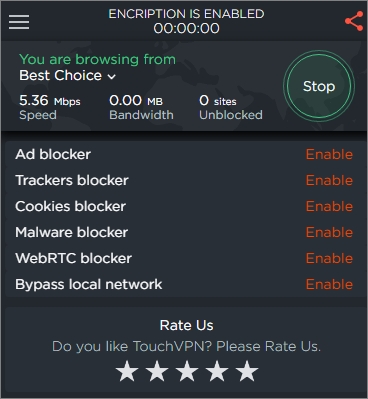
△ 터치vpn 아이콘을 클릭하시면 vpn화면이 나오는데 Switch location to Best Choice 눌러보시면 접속가능한 나라들이 나옵니다. 독일, 네덜란드, 캐나다, 영국, 미국, 러시아, 프랑스 이렇게 나와있네요. 그리고 베스트 초이스는 말그대로 속도나 접속이 원활한데 알아서 접속한다는 거겠죠.
하지만 free인만큼 빨라봤자 크게 차이는 안날 수도 있어요. 마음을 비우고 프리하게 이용한다는 생각으로 이용하시면 좋겠죠. 그래도 공짜인데 그것만으로도 ㄳ죠.
접속이 되면 speed, Bandwidth, Unblocked등도 표시되어 있네요. 접속을 중단할려면 Stop~

△ 몇몇 나라 골라서 접속해보니 느린 곳은 엄청 느리고 무난하게 속도가 나오는 곳도 있고 그렇네요. 아무래도 접속할려는 서버에 따라 몇군데 선택해서 접속해보고 속도가 그나마 좀 괜찮은 곳 이용하시면 되겠죠.
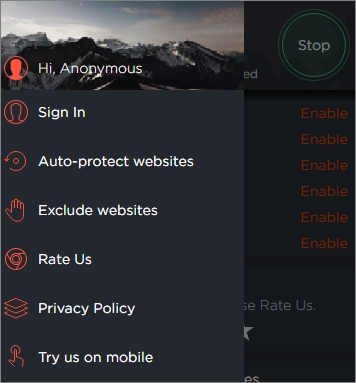
왼쪽에 메뉴가 있는데 요건 사용할일이 없을듯 합니다.
생각보다 사용이 초간단합니다. 막힌곳 우회해서 접속할려고할때 가끔 이용하기에 유용한 확장 프로그램이네요.
나중에 시간되면 다른 vpn 프로그램도 한번 사용해보고 비교해보도록 하겠습니다.




댓글